Molti browser web offrono un certo tipo di modalità privata in modo da poter coprire le tue tracce durante una sessione di navigazione. In Mozilla Firefox, la navigazione privata può essere attivata in qualsiasi momento e in diversi modi.
La navigazione privata non significa che le tue attività sul web siano completamente anonime. Il tuo ISP o il tuo datore di lavoro possono monitorare i siti che visiti e alcune delle tue azioni su tali siti. I proprietari di siti web possono raccogliere alcune informazioni come il tuo indirizzo IP e la posizione generale.
Apri una nuova finestra di navigazione privata
Quando utilizzi questo metodo, tutte le schede nella finestra saranno private.
-
Seleziona il menu di hamburger nell'angolo in alto a destra della finestra del browser.
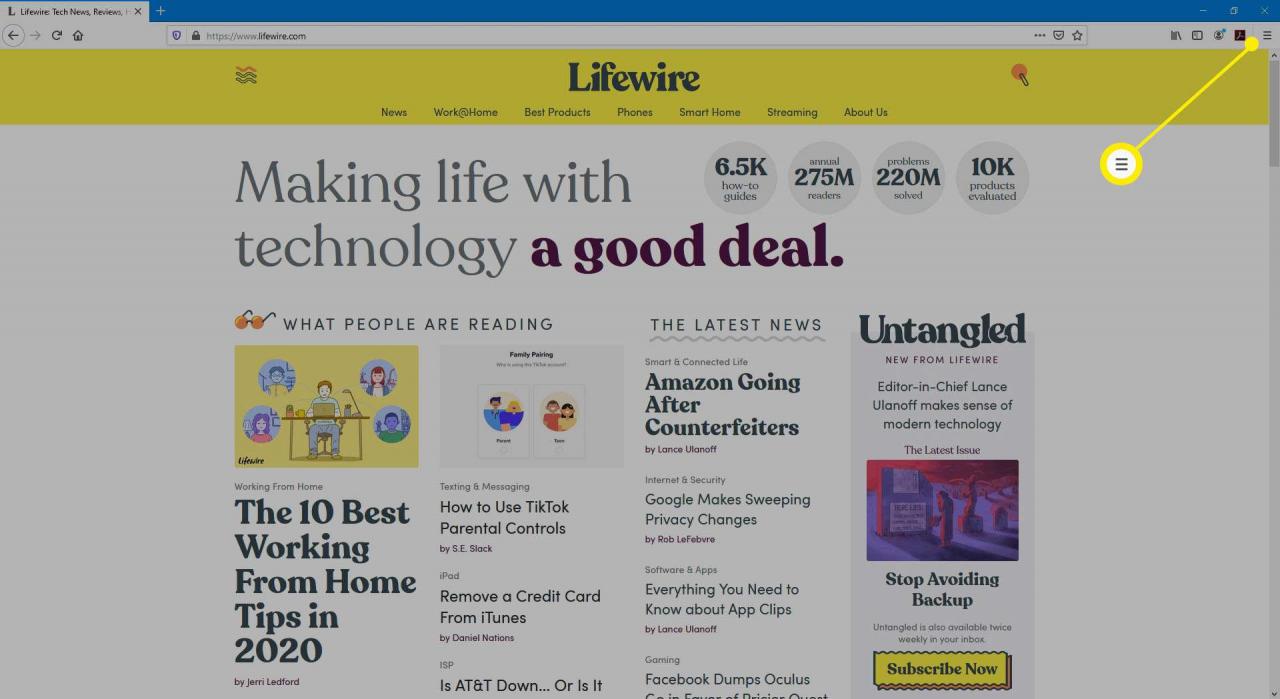
-
Seleziona Nuova finestra privata.
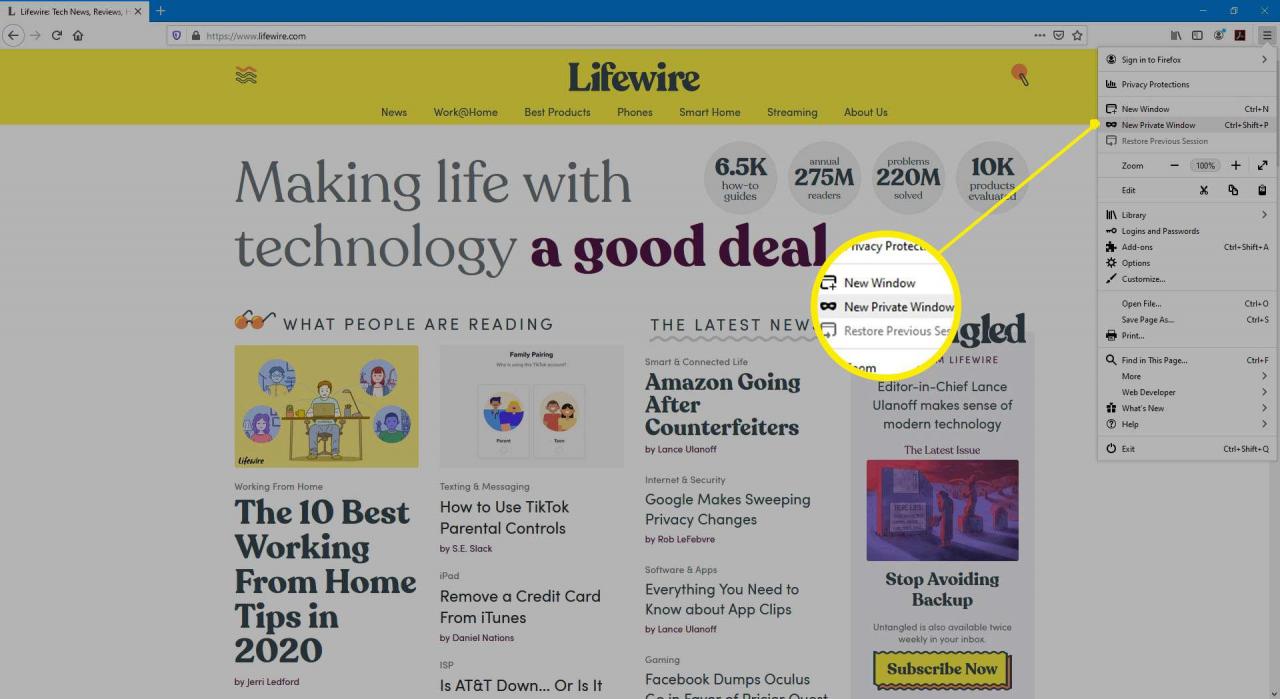
Puoi utilizzare le scorciatoie da tastiera invece di questa opzione di menu. In Linux o Windows, premere Control+spostamento+P. In macOS, premi Comando+spostamento+P.
-
Viene visualizzata una nuova finestra del browser, che indica che stai utilizzando la modalità di navigazione privata e che cosa significa. Tutte le schede aperte in questa nuova finestra sono private, come indicato dall'icona della maschera per gli occhi viola e bianca situata sul lato sinistro della barra del titolo.
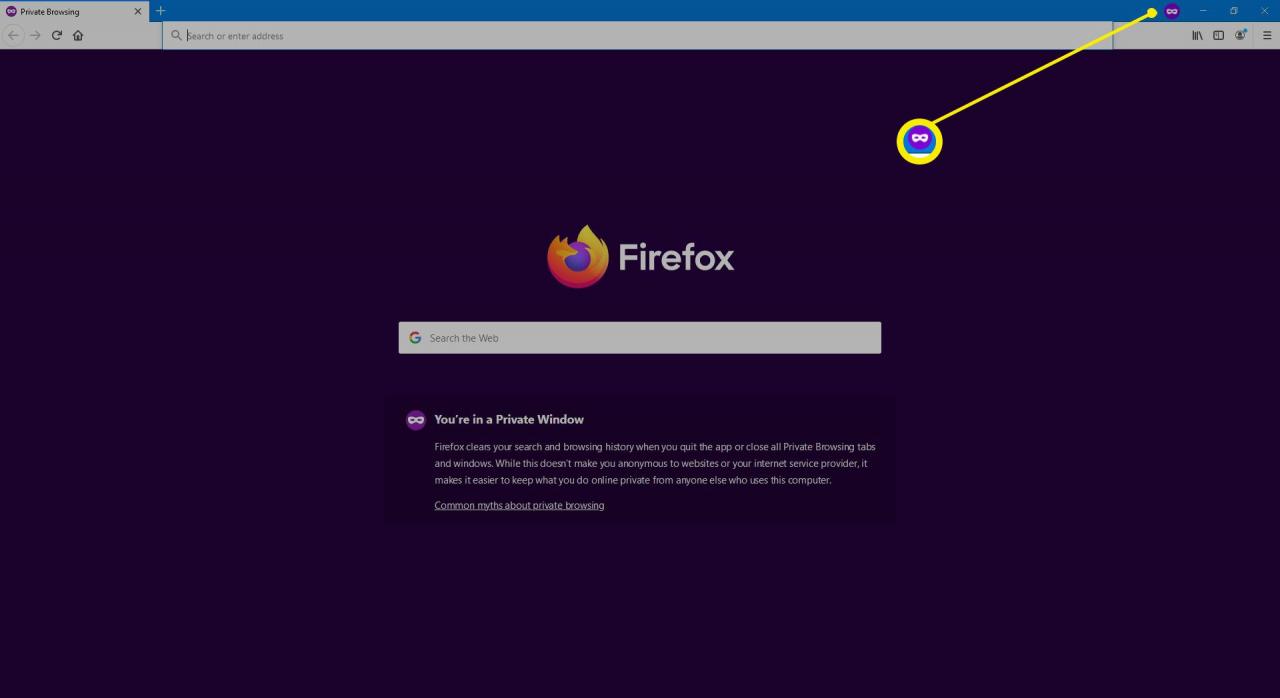
Apri un collegamento in modalità di navigazione privata
Il menu di scelta rapida ti porta a una finestra privata.
-
Per aprire un collegamento da una pagina Web in modalità di navigazione privata, fare clic con il pulsante destro del mouse sul collegamento per visualizzare un menu contestuale. Su macOS, premi il pulsante Chiave di controllo e fai clic con il pulsante destro del mouse sul collegamento.
-
Seleziona Apri collegamento in una nuova finestra privata.
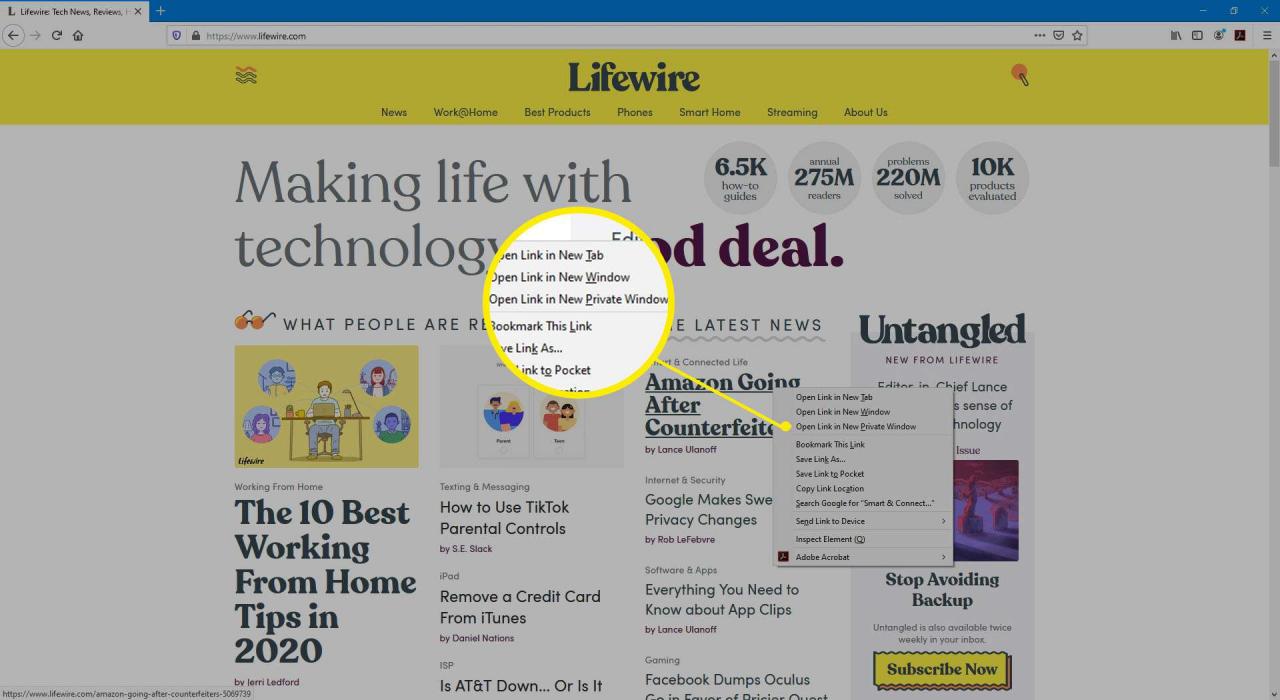
-
La pagina di destinazione del collegamento dovrebbe essere visibile in una scheda o finestra privata, a seconda della selezione. Controlla la maschera viola e bianca nella barra del titolo della pagina per assicurarti di essere in modalità privata.
Usa automaticamente la navigazione privata in Firefox
Puoi anche configurare Firefox in modo che ogni sessione sia essenzialmente privata, sebbene non tecnicamente in modalità di navigazione privata.
-
Vai alla barra degli indirizzi di Firefox, inserisci about: preferenze, Quindi premere entrare.
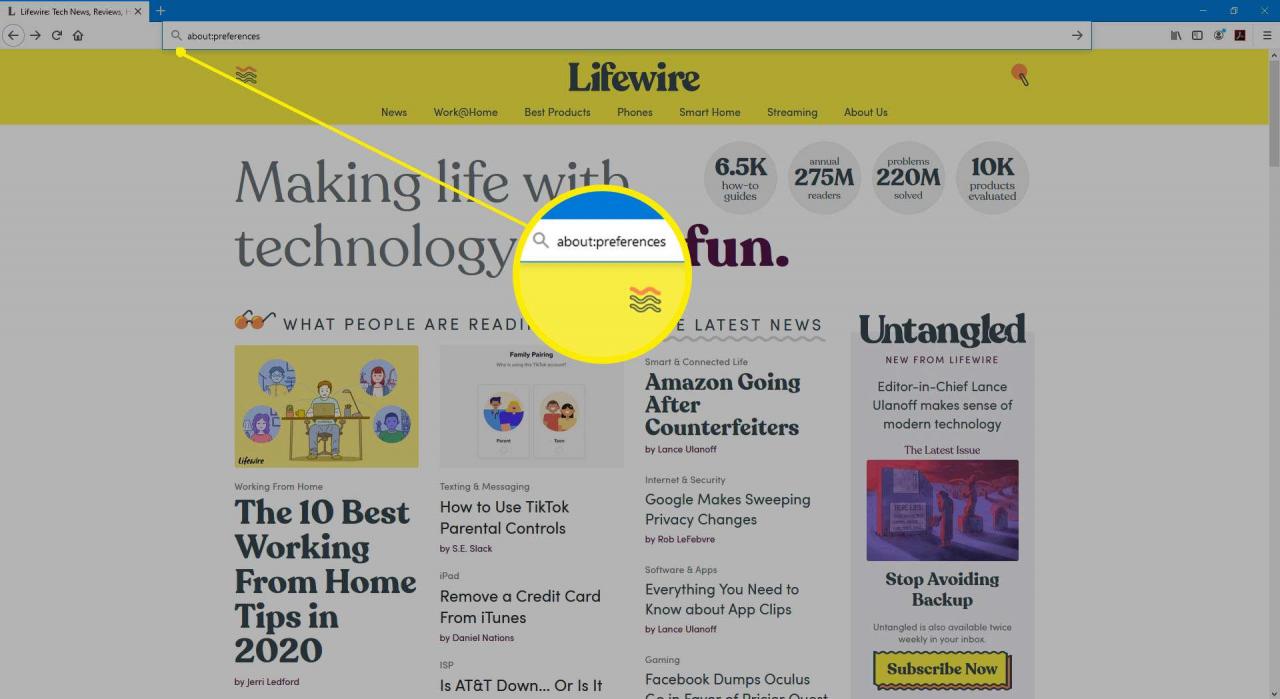
-
In Firefox Generale preferenze, selezionare Privacy & Sicurezza.
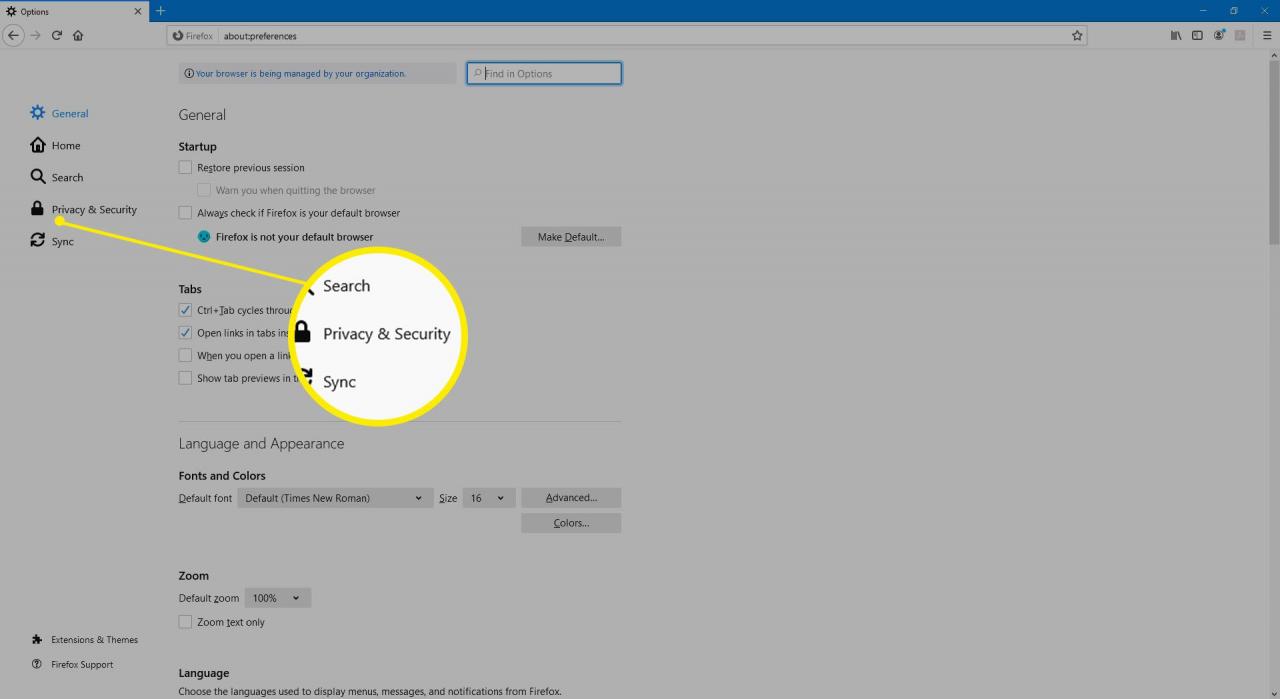
-
Scorri verso il basso fino a La Nostra Storia sezione, quindi seleziona il file Firefox menu a discesa e scegliere Non ricordare mai la storia.
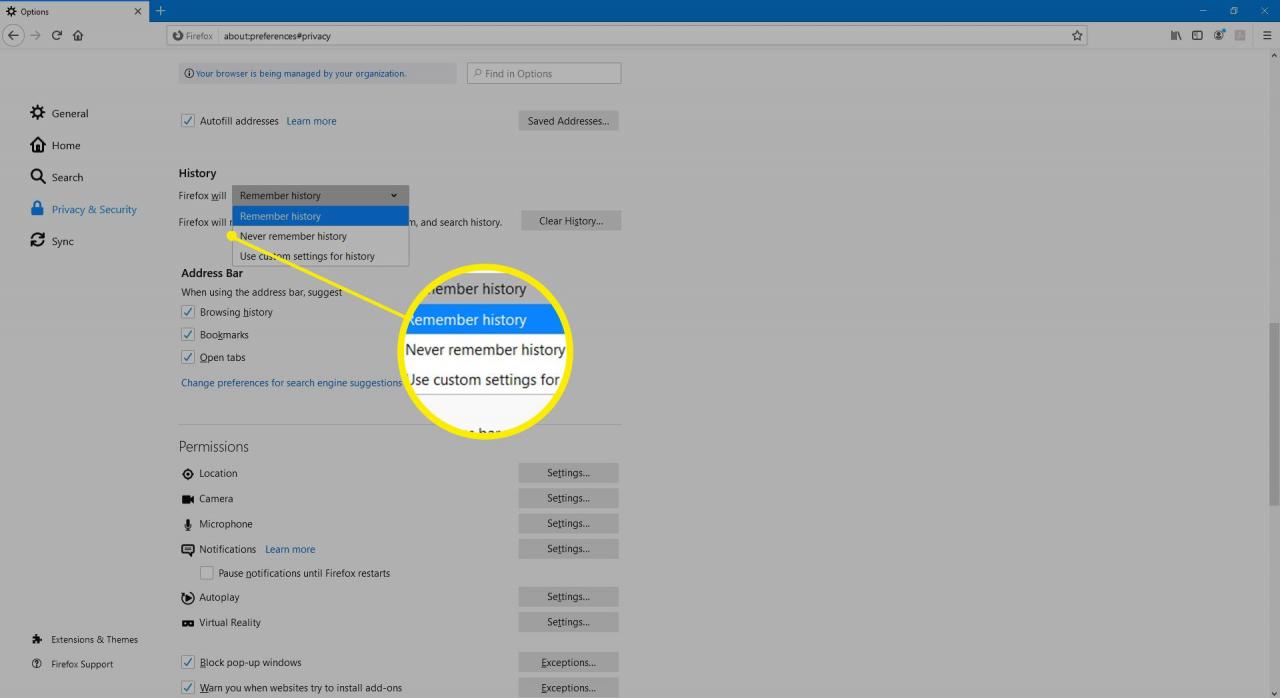
-
Una finestra pop-up richiede di riavviare il browser per abilitare questa funzione. Selezionare Riavvia Firefox adesso.
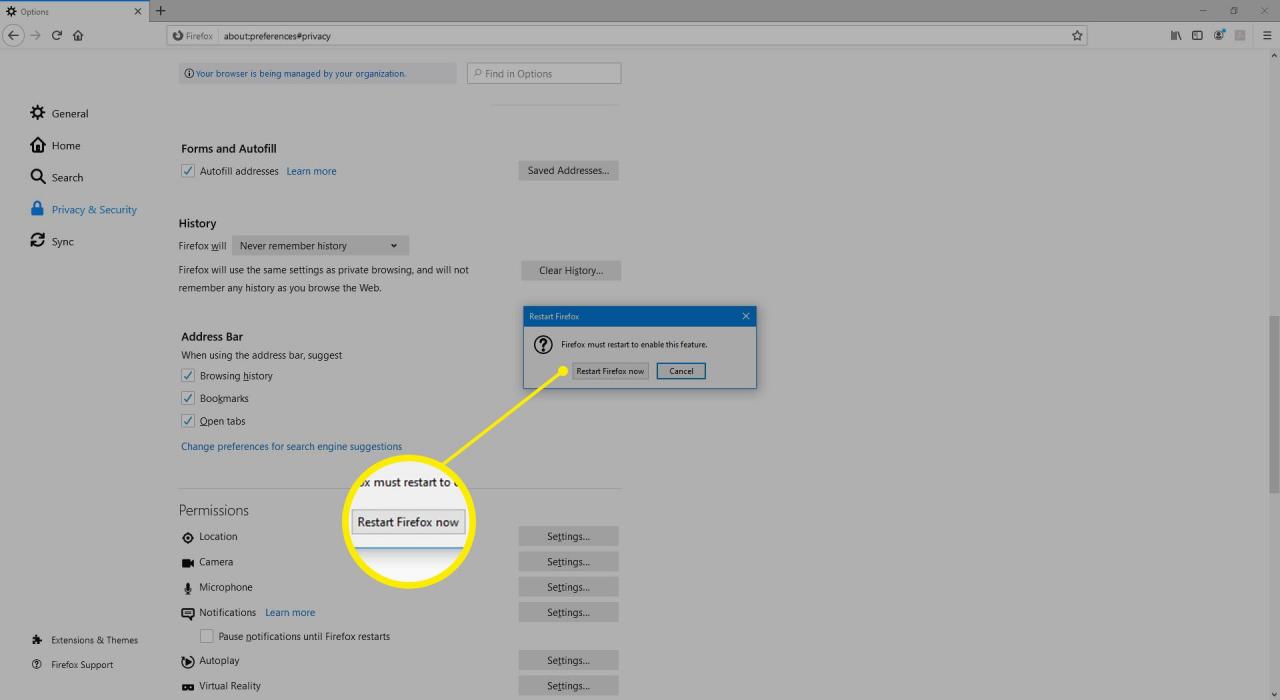
Sebbene la maschera di navigazione privata viola e bianca potrebbe non essere visualizzata, Firefox non conserva la cronologia e altri dati relativi alla navigazione finché questa impostazione è abilitata.
Quali dati non vengono memorizzati in modalità di navigazione privata?
Firefox memorizza un bel po 'di informazioni sul tuo computer durante una sessione di navigazione. Con la modalità di navigazione privata attiva, molti di questi dati non vengono mai salvati localmente o vengono cancellati automaticamente quando si chiude una scheda o una finestra privata. Ciò può essere utile quando si accede a Internet su un computer condiviso.
I seguenti dati non vengono lasciati al termine di una sessione di navigazione privata di Firefox:
- Cronologia di download
- Cronologia di navigazione
- Cache
- Cookies
- Informazioni sul modulo web
- Parole chiave della barra di ricerca
- Password salvate
In modalità di navigazione privata, i segnalibri creati vengono memorizzati e sono disponibili al successivo avvio di Firefox. Inoltre, tutti i file scaricati rimangono sul computer a meno che non li elimini manualmente.